【ステップ4】在庫数の条件による強調表示の定義
2.「在庫」展開内容項目の強調表示を設定します
作業者がわかりやすいように、計算された在庫数が特定の値を下回った場合に、その値の背景色を変更するように設定します。ここでは、在庫数がマイナスになった場合、および、基準値(安全在庫)を下回った場合に、背景色を赤色に変えて、警告するように強調表示の方法を設定します。
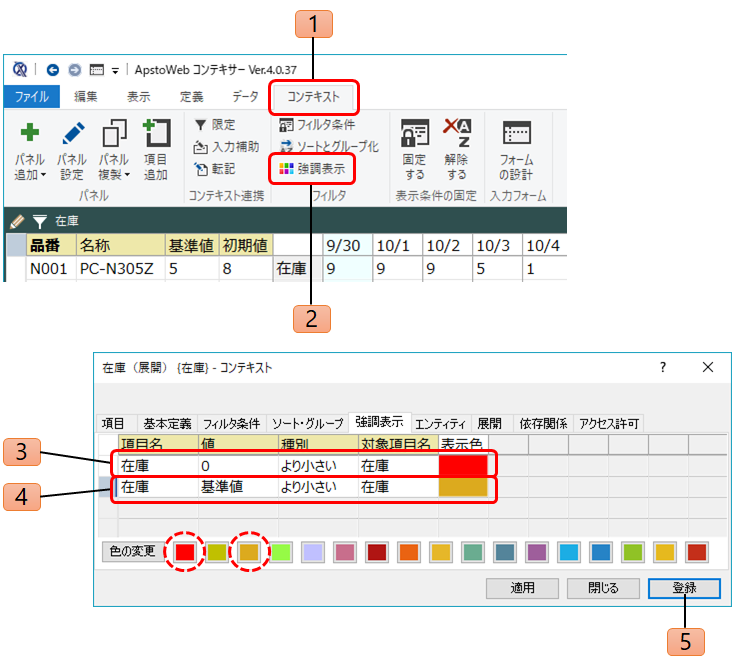
- リボンの「コンテキスト」タブを開きます。
- [強調表示]ボタンをクリックします。
- 「強調表示設定」画面で、表に条件を追加します。
「項目名」欄のセルをクリックして、ドロップダウンから「在庫」を選択します。
「値」欄のセルに「0」と入力します。
「種別」欄のセルをクリックしてドロップダウンから「より小さい」を選択します。
「対象項目名」欄のセルをクリックして、ドロップダウンから「在庫」を選択します。
「表示色」欄のセルを選択して、画面下に表示された色ボタンから[赤]ボタンをクリックします。 - 同様に、条件を増やし、値を「基準値」,種別を「より小さい」,対象項目名を「在庫」,表示色を「黄色」とします。
- 「強調表示設定」画面の[登録]ボタンをクリックします。
次のような展開画面では、入庫、出庫の数に対応して在庫が自動計算されています。さらに、在庫の数値によって、セルの色が変化しているのがわかります。
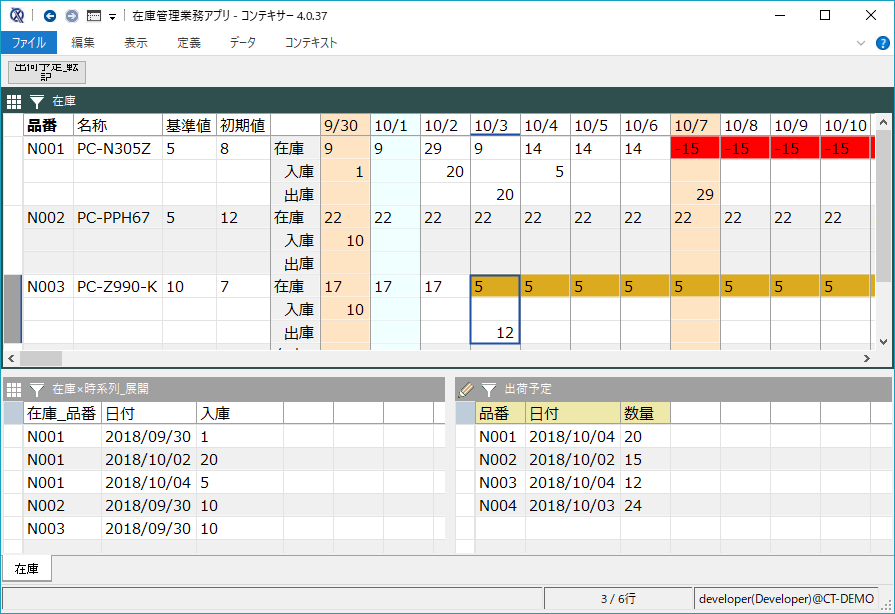
2022年6月28日 更新